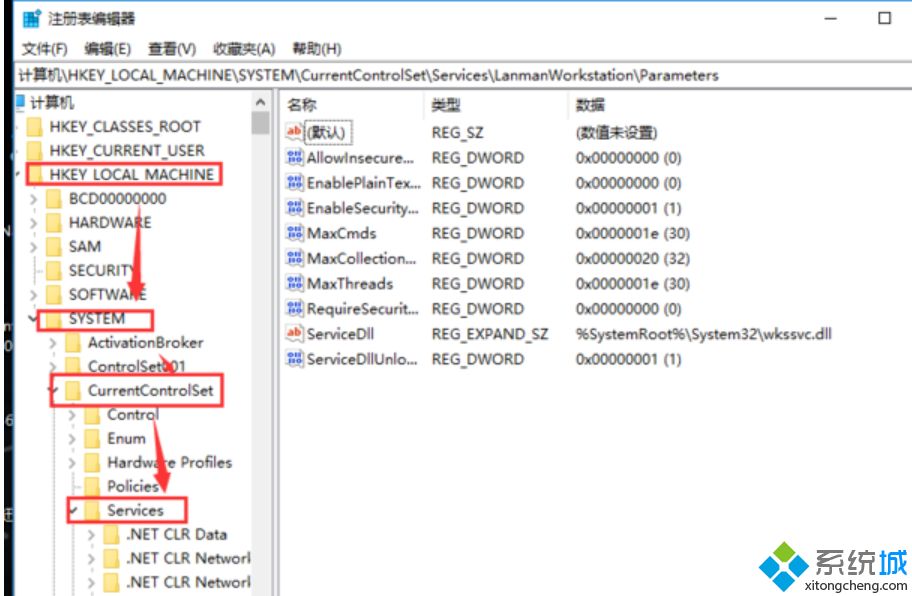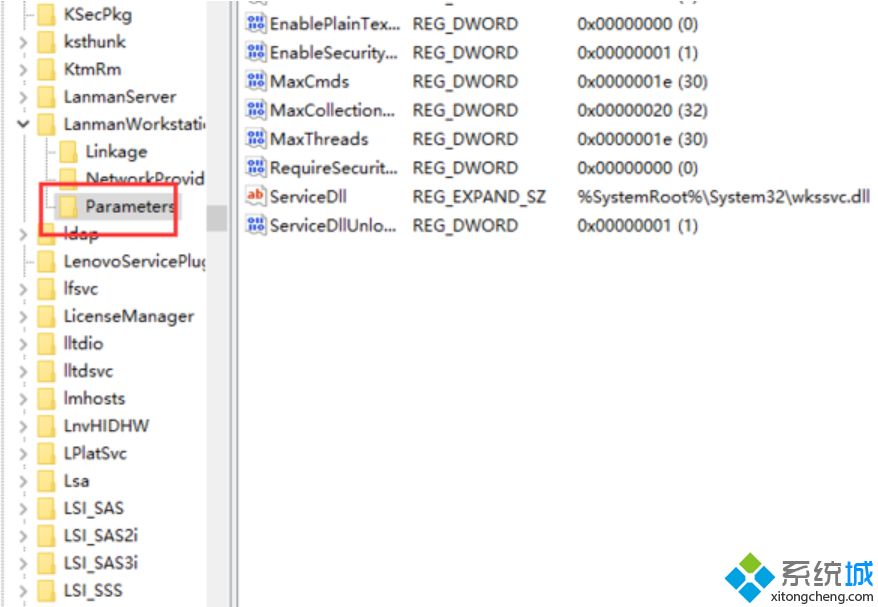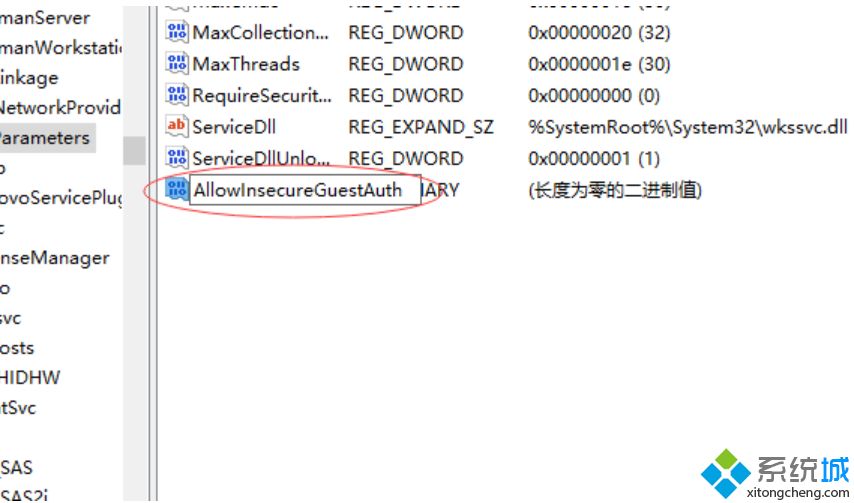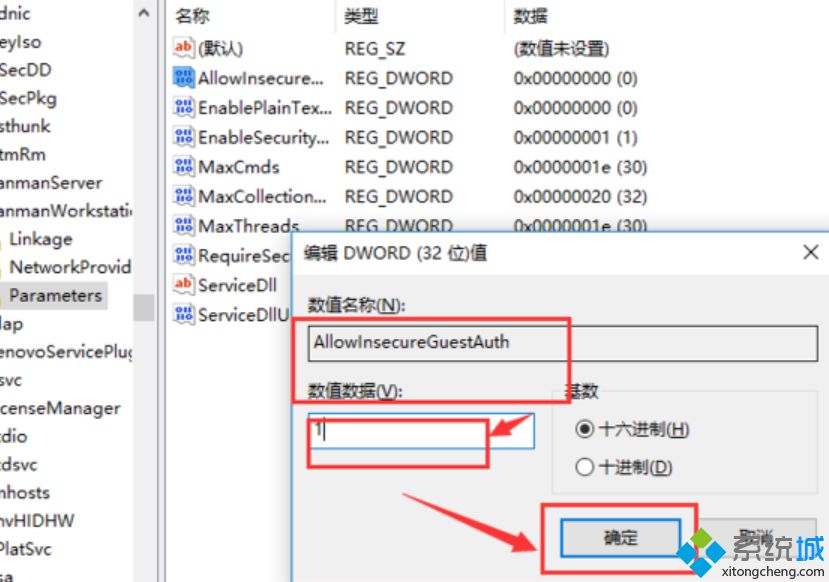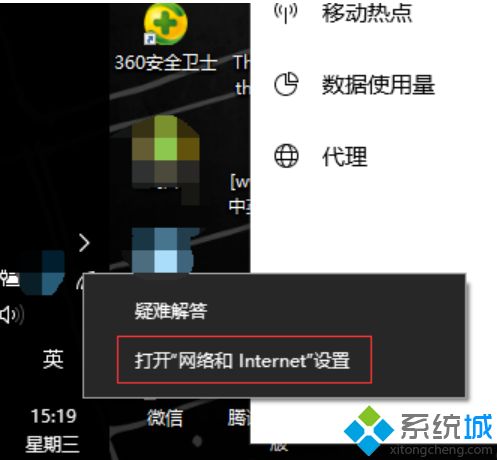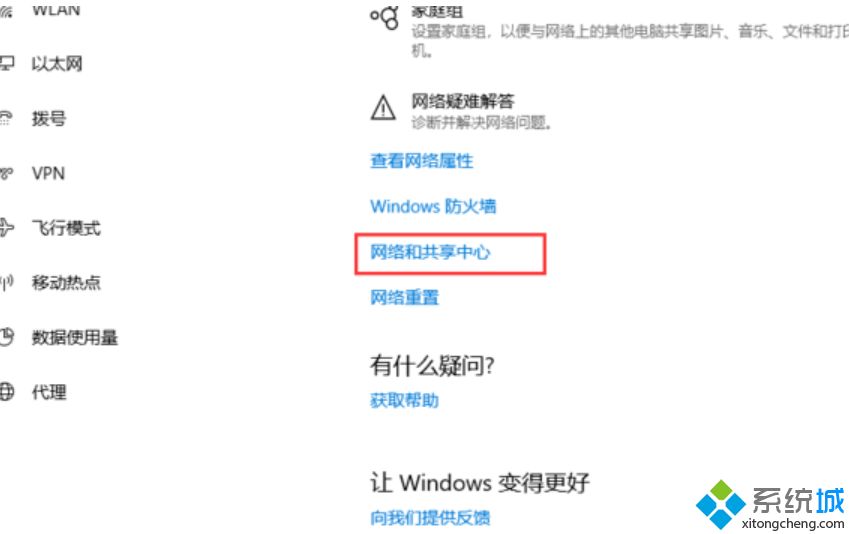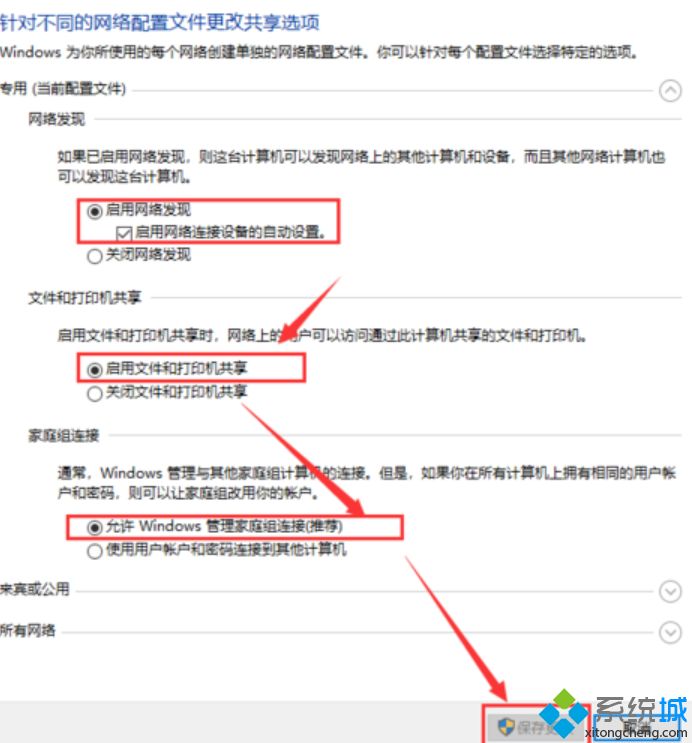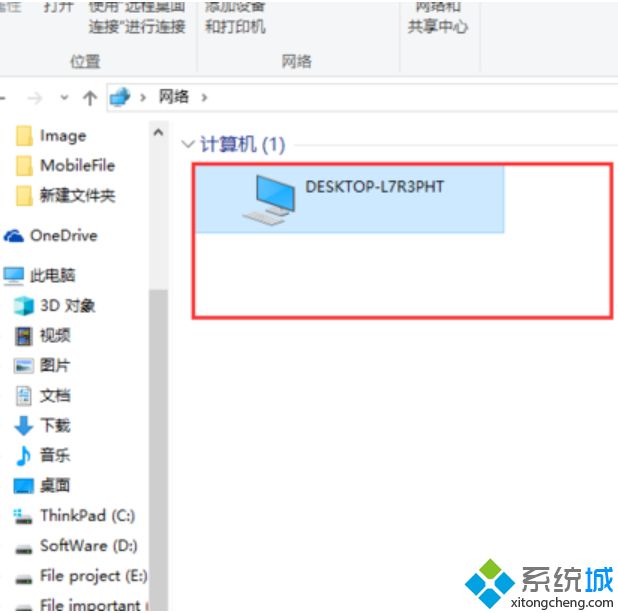| 如何解决win10不能访问局域网其他电脑的问题 | 您所在的位置:网站首页 › windows10怎么共享打印机到另一台电脑上 › 如何解决win10不能访问局域网其他电脑的问题 |
如何解决win10不能访问局域网其他电脑的问题
|
在win10系统中,许多用户为了方便多人共享文件或者打印机等,就会在局域网中进行共享。但近日有的用户却表示自己的电脑出现了不能访问局域网其他电脑的问题,我们该如何处理呢?下面本文就来为大家分享解决win10不能访问局域网其他电脑的方法。 解决方法如下: 1、window+R弹出“运行”框,输入regedit后确认。
2、依次选择HKEY_LOCAL_MACHINE\SYSTEM\CurrentControlSet\Services\LanmanWorkstation\。
3、再选择“Parameters”。
4、新建一个项,然后将新创建的DWORD项重命名为“AllowInsecureGuestAuth”。
5、同时将其值修改为“1”,点击“确定”完成设置操作。
6、此时点击“网络和internet设置”。
7、再选择“网络共享中心”。
8、然后选择“更改高级共享设置”。
9、将所有选择设置为“启用网络发现”,等。再点击确认。
10、最后查看“网络”,发现计算机已被识别。
|
【本文地址】
公司简介
联系我们